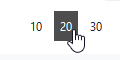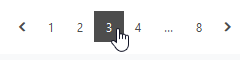Titelansicht für Quellen
In der Titelansicht werden in einem Kachelraster die Meldungen der Quellen angezeigt, die in der Menüleiste aktiviert sind. Sofern Sie in der Menüleiste eine Volltextsuche gestartet hatten, werden nur die Treffer aus den aktivierten Quellen angezeigt.
Die Kacheln sind von links oben nach rechts unten nach absteigender Aktualität sortiert. Die neuesten Quellen stehen links oben.
Die Kopfzeile in der Quellen-Titelansicht
Darstellung der Quellen ändern
Für die Art der Darstellung stehen drei Möglichkeiten zur Auswahl: Titel-, Listen- oder Spaltenansicht für Quellen.
• Klicken Sie auf eine der drei Ansichts-Buttons in der Kopfzeile des Quellen-Inhaltsbereichs.
Neues Topic anlegen
In der Kopfzeile des Inhaltsbereichs können Sie ein neues Topic anlegen.
• Klicken Sie auf den Button Neues Topic in der Kopfzeile des Inhaltsbereichs.
→ Das Topic-Bearbeitungsfenster öffnet sich.
Ergebnisanzeige aktualisieren
Sie können jederzeit im Inhaltsbereich die Ansicht der Quellenbeiträge aktualisieren. So sehen Sie immer die neuesten Posts und sind auf dem aktuellen Stand.
• Wählen Sie den Button Aktualisieren in der Kopfzeile des Inhaltsbereichs.
Quelle hinzufügen oder entfernen
Überdies haben Sie die Möglichkeit, neue Quellen hinzuzufügen.
• Klicken Sie auf den Button Neue Quelle in der Kopfzeile des Inhaltsbereichs.
→ Das Quellen-Bearbeitungsfenster öffnet sich.
Quellen-Kacheln
Auf jeder Kachel einer Quellen-Nachricht sehen Sie ein Vorschaubild oder alternativ eine Platzhaltergrafik. In der Zeile darunter befindet sich das Logo der Quelle, die Überschrift (bei Twitter und Facebook der Kontoname) der Quelle und der Button Neues Topic. Es folgt die eigentliche Meldung bzw. der Post. Am unteren Ende jeder Kachel wird der seit der Veröffentlichung vergangene Zeitraum hervorgehoben sowie das Veröffentlichungsdatum und die -uhrzeit angezeigt. In der rechten unteren Kachelecke sehen Sie das Logo des Quellkanals, bei Twitter zusätzlich die Anzahl der Retweets und der Likes, die der Post bisher erhielt.
Auf einer Quellen-Kachel finden Sie die folgenden Informationen:
1: Vorschaubild oder Platzhaltersymbol
2: Logo der Quelle (falls vorhanden)
3: Überschrift der Quellnachricht
4: Button Neues Topic
5: Text der Quellnachricht.
6: Aktualität der Quellnachricht
7: Symbol für die Art des Quellkanals (hier beispielsweise: Nachrichtenagentur)
8: Datum und Zeitpunkt der Veröffentlichung der Quellnachricht
Quelle aufrufen
Sie können eine Meldung in ihrem vollen Umfang in der Originaldarstellung in einem Pop-up-Fenster öffnen.
• Klicken Sie auf das Vorschaubild auf einer Kachel bzw. auf die Platzhaltergrafik.
→ Das Pop-up-Fenster für die Originaldarstellung der Quellnachricht öffnet sich.
Neues Topic aus der Quelle anlegen
Mit dem Button Neues Topic auf der Quellen-Kachel können Sie ein neues Topic anlegen. Dabei werden automatisch die Daten der Quelle in das ansonsten unbearbeitete Topic-Bearbeitungsfenster übernommen.
• Klicken Sie den Button Neues Topic auf der Quellen-Kachel.
→ Das Topic-Bearbeitungsfenster öffnet sich, die Daten der Quelle sind eingetragen.
Quellen-Pop-up-Fenster
Das Pop-up-Fenster enthält zwei Bereiche: im linken, größeren Teil wird die Quelle in Ihrer Originaldarstellung angezeigt. Da manche Inhalte nicht komplett in das Fensterbereich passen, kann in diesen Fällen die Darstellung gescrollt werden. Im rechten Teil sehen Sie Metainformationen und Sie haben die Möglichkeit, den Artikel in einem separaten Browsertab aufzurufen oder das Pop-up-Fenster zu schließen.
Metadaten
Im rechten Abschnitt des Pop-up-Fensters sehen Sie nähere Informationen zur Quelle, je nach Art der Quelle leicht unterschiedliche, hier am Beispiel eines Tweets:
1: Quellkanal mit Logo
2: Icon X zum Schließen des Pop-up-Fensters
3: Profilfoto/-logo, Name und Kennung des Accounts
4: Datum und Uhrzeit der Veröffentlichung, Anzahl der Retweets und Anzahl der Likes
5: Hashtags. Bei nicht personalisierten Quellen, wie beispielsweise Nachrichtenagenturen, wird hier der Name des Autors genannt.
6: Textinhalt
7: Button zum Öffnen des Tweets in einem neuen Browsertab
Quelle in einem neuen Browsertab öffnen
• Klicken Sie auf den Button In neuem Tab öffnen.
→ Das Pop-up-Fenster wird geschlossen, und die Quellnachricht wird in einem neuen Browserfenster geöffnet.
Pop-up-Fenster schließen
• Klicken Sie auf das Icon X in der rechten oberen Ecke des Pop-up-Fensters.
→ Das Pop-up-Fenster wird geschlossen.
Die Fußzeile in der Quellen-Titelansicht
Anzahl der Treffer je Seite einstellen
In der Fußzeile des Inhaltsbereichs steht links, wie viele Treffer Ihre aktuelle Menüleisten-Einstellung – ggf. in Verbindung mit der Volltextsuche oder weiteren Filtern – zur Folge hat.
• Wählen Sie am rechten Rand der Fußzeile, wie viele Treffer im Inhaltsbereich gleichzeitig dargestellt werden sollen.
Eine andere Trefferseite aufrufen
• Blättern Sie die Trefferseiten vor oder zurück, indem Sie im Navigationsfeld in der Mitte der Fußzeile auf einen der Pfeile klicken.
Oder wählen Sie direkt eine der Seiten aus.